Big Cartel ist aufgrund der grundlegenden Angebote und Funktionen eine gute Wahl für Ihren ersten kleinen Online-Shop oder für den Abschluss des Verkaufs bei Etsy. Sobald Sie sich jedoch entschlossen haben, ein solides Geschäft aus Ihrem Geschäft heraus aufzubauen, besteht der natürliche Weg darin, vorwärts zu gehen und zu migrieren Shopify (Siehe einige detaillierte Shopify Rezensionen) oder - wenn Sie bereits einen soliden stetigen Strom von Verkehr und Kunden haben - zu Shopify Plus.
Viele Leute sind neugierig, wie man den Sprung macht. Daher werde ich Sie Schritt für Schritt durch den Prozess führen, von dem aus Sie Ihre Website verschieben können Big Cartel zu Shopify. Wir erläutern, wie Sie ähnliche Marken und Designs beibehalten, Ihre Produkte importieren und sogar den Inhalt behalten, den Sie bereits auf Ihrer vorherigen Website erstellt haben.
Ich empfehle Ihnen, diese Seite auszudrucken oder auf einem mobilen Gerät anzuzeigen, da der Migrationsprozess etwas mühsam ist, wenn Sie immer wieder auf diese Registerkarte zurückkehren müssen. Das heißt, lasst uns migrieren!
Schritt 1: Erstellen Sie eine Shopify Konto
Gehen Sie zum Shopify StartseiteKlicken Sie auf die Schaltfläche Erste Schritte. Dies fordert Sie auf, eine kostenlose 14-Testversion zu starten, bei der Sie Ihre E-Mail-Adresse, das gewünschte Passwort und den Namen des Geschäfts eingeben müssen. Klicken Sie auf die Schaltfläche Create Your Store, um fortzufahren. Dadurch wird ein Standardspeicher für Sie erstellt, Sie müssen sich jedoch nicht um das Einrichten eines Großteils Ihrer Inhalte in kümmern Shopify denn das meiste kommt aus deinem vorherigen Geschäft.
Schritt 2: Geben Sie Ihre persönlichen Daten ein
Wählen Sie, dass Sie einen Online-Shop erstellen möchten, und klicken Sie auf die Schaltfläche Weiter.
Fügen Sie eine Adresse und andere Kontaktinformationen hinzu, damit Shopify können Ihre Währungen und Steuersätze einrichten. Klicken Sie auf die Schaltfläche Weiter, nachdem Sie alle Details wie Telefonnummer, Name und Adresse eingegeben haben.
Schritt 3: Erklären Sie die Details Ihrer Migration
Auf der nächsten Seite werden Sie ein wenig nach Ihrer Person gefragt, daher ist dies ein guter Zeitpunkt, dies zu erzählen Shopify dass Sie bereits auf einer anderen Plattform verkaufen. Auf diese Weise können sie Ihnen bei Bedarf einige Tipps senden. Wählen Sie seitdem die Kategorie Andere Big Cartel wird nicht geliefert. Sie können auch eingeben, wie viel Geld Ihre Website pro Jahr verdient.
Klicken Sie einmal auf die Schaltfläche My Store eingeben.
Schritt 4: Wählen Sie Ihre Shopify Planen
Es ist nicht ratsam, mit dem Importieren Ihrer Produkte und Migrieren Ihrer Daten mit einem Testplan zu beginnen. Ich würde Ihnen daher empfehlen, sich zunächst für einen kostenpflichtigen Plan anzumelden. Klicken Sie im Dashboard auf die Schaltfläche „Plan auswählen“ und wählen Sie die Option „Starter“, „Basic“, „Professional“ oder „Unlimited“.
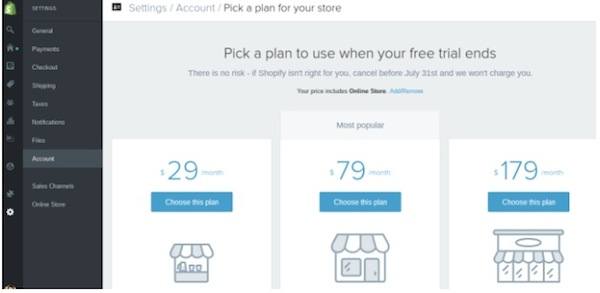
Geben Sie Ihre Zahlungsdetails ein und klicken Sie auf die Schaltfläche Änderungen bestätigen.
Schritt 5: Passen Sie das Aussehen Ihres Stores an
Leider können Sie nicht über das genaue Aussehen Ihres übertragen Big Cartel speichern, aber es ist ziemlich einfach, eine neue Vorlage auszuwählen, die ähnlich aussieht.
Gehen Sie zurück in den Home - Bereich Ihres Shopify Dashboard, und klicken Sie auf die Schaltfläche Select a Theme (Thema auswählen) im Bereich Customize the Look of Your Website.
Blättern Sie durch die Optionen und wählen Sie aus, welches für Ihre Marke am besten geeignet ist. Sie können die volle öffnen Shopify Theme Speichern und testen Sie jedes Theme, bevor Sie es auf Ihrer Site implementieren. Wenn Sie sich für die perfekte Lösung entschieden haben, klicken Sie auf die Schaltfläche Veröffentlichen, um fortzufahren. Sie können jetzt das Frontend Ihrer Website anzeigen und sogar einige Designelemente hinzufügen. Sie können dies jedoch auch tun, nachdem Sie alles von Ihrem migriert haben Big Cartel zu speichern.
Schritt 6: Installieren Sie die Cart2Cart Migration App
Der einfachste Weg, um Ihre Daten und Inhalte zu verschieben Big Cartel zu Shopify wird mit der Cart2Cart-Migrations-App im bereitgestellt Shopify Appstore. Diese App hat eine kostenlose Demo-Migration, aber für die realen Migrationsraten beginnen bei 69 $ pro Migration.
Die Cart2Cart App verschiebt folgendes Big Cartel Artikel zu Ihrem Shopify Geschäft:
- Produkte und Produktbilder.
- Alle deine Kategorien
- Ihre Kundendaten und die Versandinformationen des Kunden.
- Sie bestellen, produzieren und bestellen Produkte.
Wählen Sie auf der Cart2Cart App-Seite die Schaltfläche "Abrufen".
Damit kehren Sie zum Shopify Dashboard, in dem Sie auf die Schaltfläche "Install Cart2Cart" klicken können: Shopify Migrationsmodul.
Geben Sie an, dass Sie ein neuer Cart2Cart-Benutzer sind, und geben Sie Ihre Informationen wie vollständigen Namen, E-Mail-Adresse und gewünschtes Passwort ein. Klicken Sie anschließend auf die Schaltfläche „Registrieren“.
Schritt 7: Richten Sie Ihren Quellwagen und Zielwagen ein
Drücken Sie auf das Dropdown-Menü Source Cart Type und suchen Sie das Big Cartel Möglichkeit. Fügen Sie in Ihre Big Cartel URL (Domainname), damit das System weiß, woher die Daten abgerufen werden sollen. Klicken Sie auf die Schaltfläche Weiter zum nächsten Schritt.
Der Zielwagenschritt sollte bereits für Sie eingerichtet sein, da Sie bereits angemeldet und bei Ihrem angemeldet sind Shopify Konto. Klicken Sie auf die Schaltfläche Weiter mit dem nächsten Schritt.
Schritt 8: Starten Sie die Migration
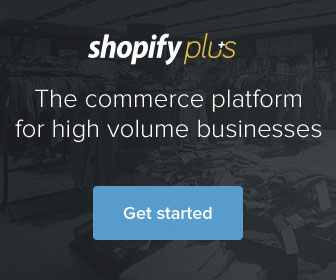
Wählen Sie die Schaltfläche "Migration starten", sobald Sie bereit sind, den Umzug durchzuführen.
Schritt 9: Wählen Sie die Daten aus, die Sie verschieben möchten
Mit diesem Schritt gelangen Sie zur Cart2Cart-Seite von Drittanbietern, auf der Sie Produkte, Kategorien, Hersteller und Kunden importieren können. Ich würde empfehlen, die meisten zusätzlichen Optionen leer zu lassen, es sei denn, Sie möchten Ihre Bestell-IDs beibehalten. Wählen Sie die Schaltfläche Weiter zum nächsten Schritt.
Schritt 10: Exportieren und importieren Sie Ihre Big Cartel Datum
Öffne dein Big Cartel Dashboard, und suchen Sie die Registerkarte Bestellungen. Sie können die richtigen Exportanweisungen im folgenden Screenshot sehen, aber Sie scrollen im Grunde die Seite Bestellungen nach unten und klicken auf die Schaltfläche CSV exportieren. Laden Sie die Datei als herunter CSV und laden Sie es auf die Cart2Cart-Seite, die wir unten sehen.
Klicken Sie auf die Schaltfläche Datei hochladen und dann auf die Schaltfläche Daten importieren, um den Vorgang zu starten.
Wählen Sie Ihre Zielwährung und fahren Sie mit dem nächsten Schritt fort.
Schritt 11: Auftragsstatuszuordnung und Abschließen der Migration
Bestellstatus sind ein bisschen anders in Big Cartel als sie sind in ShopifySo können Sie auswählen, in was sie konvertieren sollen, wenn alles verschoben wird. Beispielsweise können Sie Ihren Status "Abgeschlossen" in "Autorisiert" ändern. So stellen Sie sicher, dass Ihr Bestellstatus beim Übergang nicht durcheinander gerät. Fahren Sie mit dem nächsten Schritt fort.
Probieren Sie die Demomigration aus, wenn Sie sehen möchten, wie das System funktioniert. Sie können das auch überspringen und direkt mit der vollständigen Migration fortfahren. Überprüfen Sie auf jeden Fall, ob die App alle Ihre Produkte, Kategorien, Kunden, Währungen usw. erfasst, und starten Sie dann den Migrationsprozess. Sie müssen vor Beginn Ihre Zahlungsinformationen eingeben.
Nachdem Sie die Migration abgeschlossen haben, sollten Sie in der Lage sein, alle Ihre Produkte und andere Details in Ihrer zu sehen Shopify Geschäft. Beachten Sie, dass dies ungefähr 30 Minuten dauern kann.
Schritt 12: Fügen Sie Ihren Domain-Namen hinzu
Ich würde davon ausgehen, dass Sie bereits eine Domain auf Ihrer haben Big Cartel Geschäft. Wenn Sie das übertragen möchten, gehen Sie zur Registerkarte Online-Shop in ShopifyWählen Sie Domains und klicken Sie auf die Schaltfläche Add an Existing Domain in der oberen rechten Ecke der Seite.
Fügen Sie die Domain ein, die Sie bereits besitzen, und befolgen Sie die Schritte, um sie vollständig zu übertragen. Denken Sie daran, dass Sie sicherstellen möchten, dass die Migration abgeschlossen ist, bevor Sie die Domain übertragen. Andernfalls verlieren Sie möglicherweise alle Ihre Big Cartel Daten.
Möglicherweise müssen Sie auch einige Einstellungen mit Ihrem Domain-Provider und Hosting-Konto ändern. In diesem Fall sehen Sie sich die Ändern Sie Ihre DNS-Einstellungen Dokumentation, um das durchzuarbeiten.
Schritt 13: Diese lästigen Link Redirects
Bei der Migration von Big Cartel zu Shopify Ihre alten Links werden nicht mehr funktionieren und sie werden keine Leute auf Ihre neuen Seiten weiterleiten. Das sind schlechte Nachrichten für SEO.
Zum Glück können Sie eine App namens Verkehrskontrolle - Massenumleitungen um entweder Weiterleitungen manuell zu generieren oder einen Feed hochzuladen, der die Weiterleitungen in großen Mengen erstellt. Sie müssen nur die App installieren und die Schritte durchgehen, die ziemlich einfach zu folgen sind und Sie vermeiden, irgendwelche SEO Probleme zu haben. Die App beginnt bei $ 39.
Zu dir hinüber…
Herzliche Glückwünsche! Sie haben Ihren Shop erfolgreich von migriert Big Cartel zu Shopify. Eine Sache, an die Sie denken sollten, ist, dass Ihre kopierten geschriebenen Inhalte nicht unbedingt übertragen werden. Daher ist es eine gute Idee, einige der Details zu kopieren, die Sie möglicherweise auf Ihrer Homepage oder in Ihrem Blog platziert haben. Dann können Sie es einfach in Ihr neues einfügen Shopify Website.

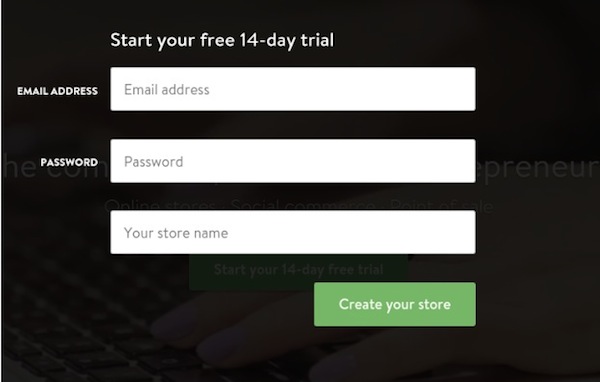
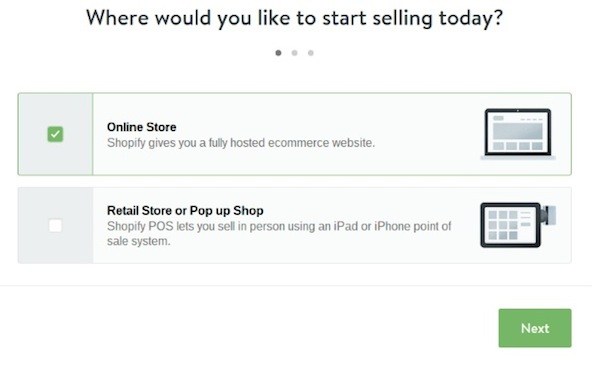
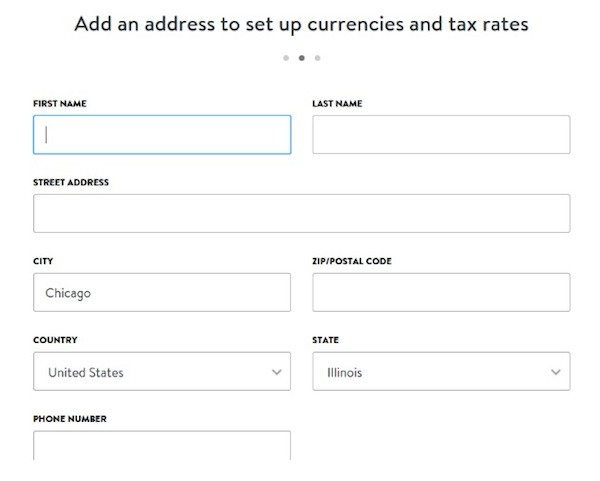
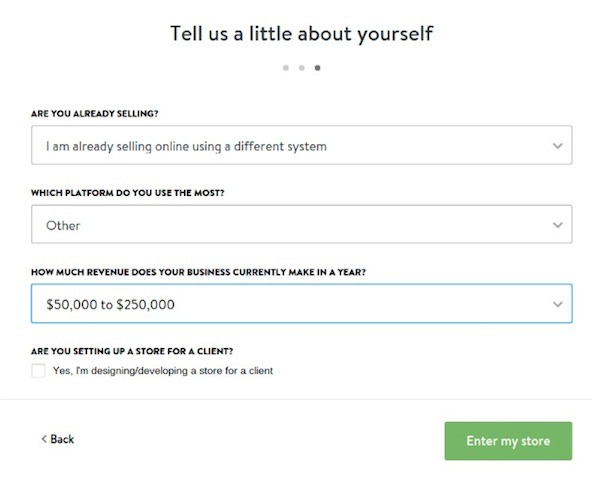
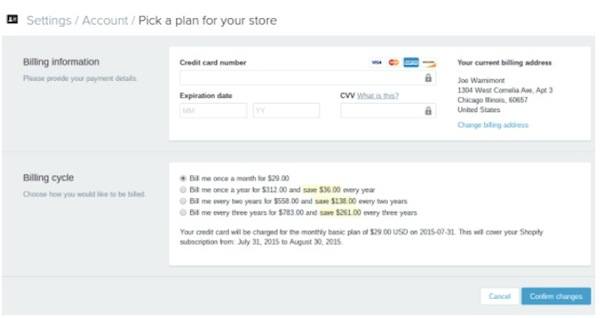

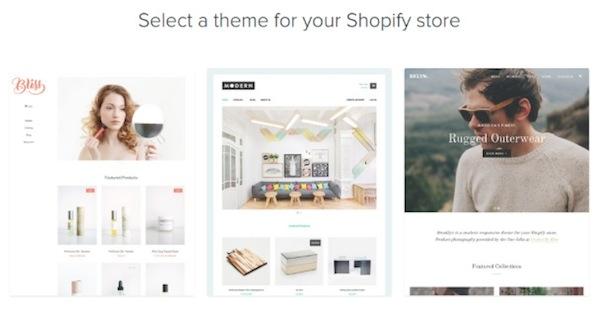
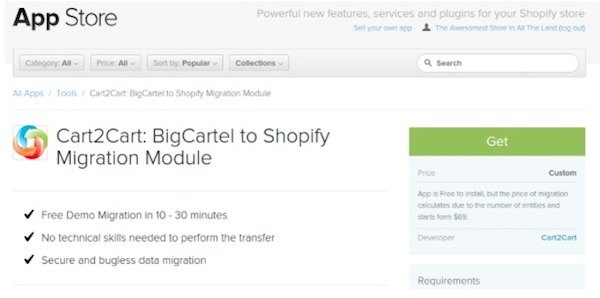
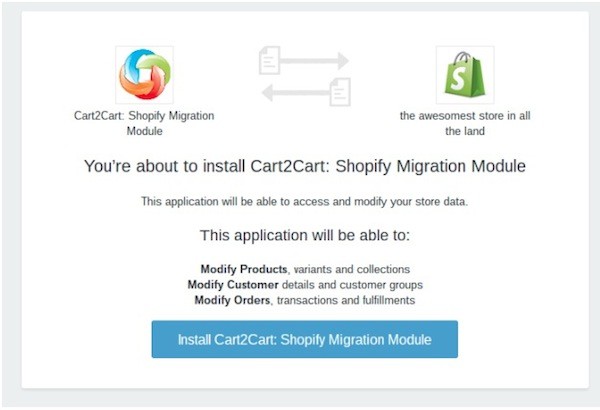
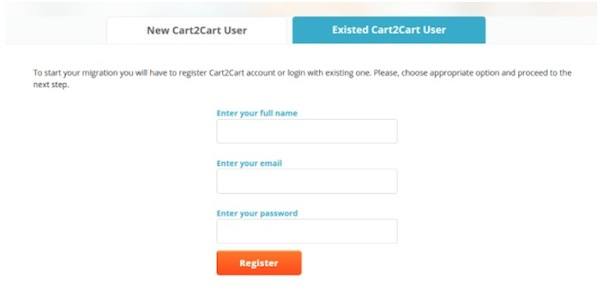
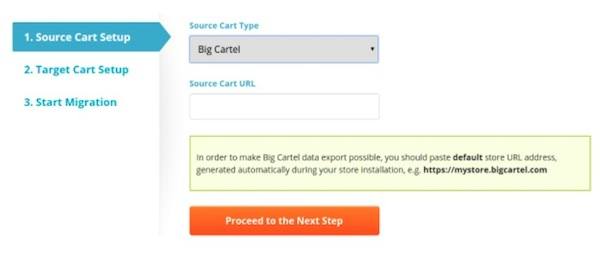
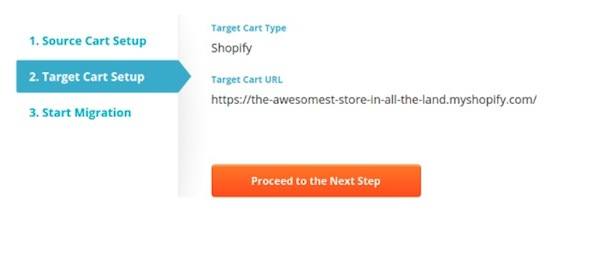
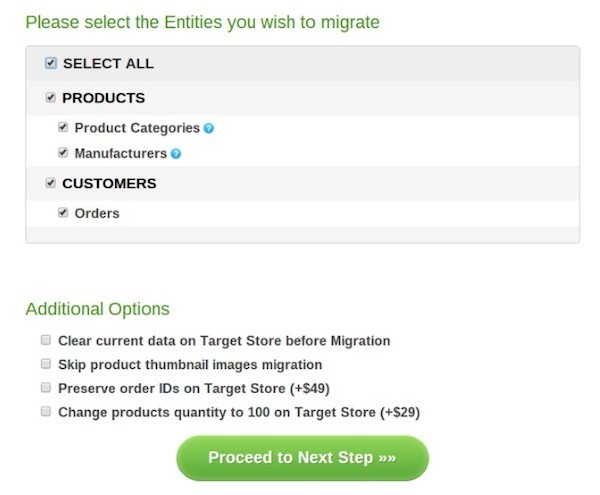
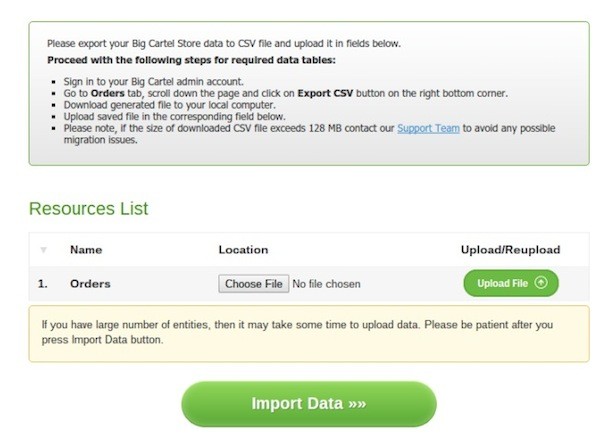
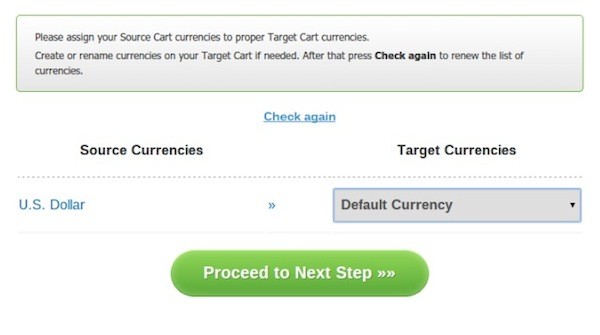
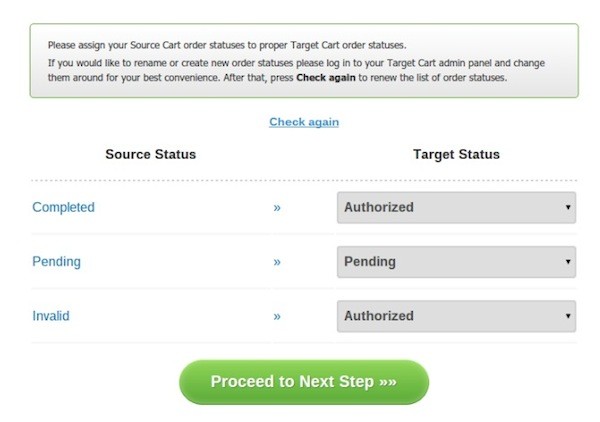
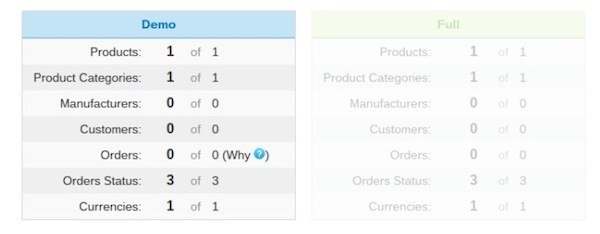
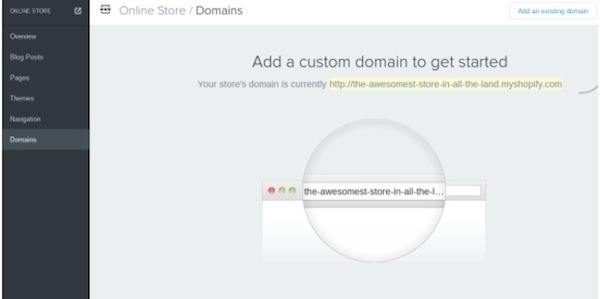
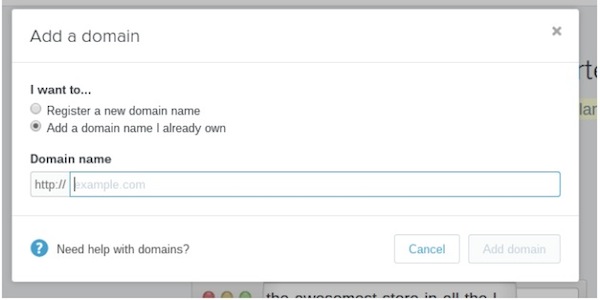
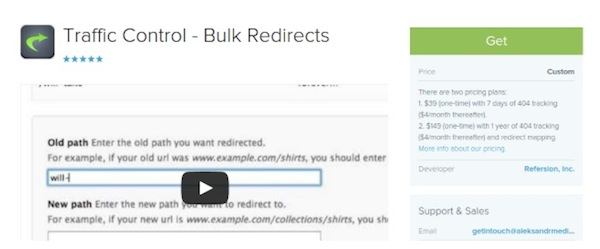


Kommentare 0 Antworten